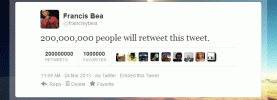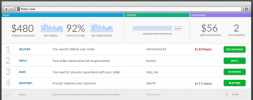Wenn Sie die Feed-Empfehlungen von Instagram satt haben und lieber einfach nur schauen möchten Die Beiträge Ihrer Freunde chronologisch sortiert, das können Sie jetzt tatsächlich tun. Dabei gibt es jedoch einige Einschränkungen:
Inhalt
- So zeigen Sie IG-Beiträge mithilfe des folgenden Feeds chronologisch an
- So zeigen Sie IG-Beiträge mithilfe des Favoriten-Feeds chronologisch an
- Sie können Ihren IG-Feed nur in der mobilen App sortieren und filtern. Die Desktop-Webversion bietet diese Funktionalität derzeit nicht.
- Die Art und Weise, wie Instagram Ihren Feed so sortiert, dass die neuesten Beiträge angezeigt werden, ist keine dauerhafte Lösung. Die sortierten Ansichten sind separate Feeds, zu denen Sie navigieren können, aber keiner von ihnen kann als Standard festgelegt werden. Sie sehen also immer zuerst den Haupt-Feed von Instagram (Algorithmenempfehlungen und alles andere).
Dennoch können wir Ihnen zeigen, wie Sie zu diesen anpassbareren Feeds navigieren, damit Sie scrollen können Durchsuchen Sie frei weitere IG-Beiträge, die Sie sehen möchten, und sortieren Sie sie auf eine Weise, die sinnvoller ist zu dir. So können Sie Beiträge auf Instagram chronologisch anzeigen.
Empfohlene Videos
Einfach
5 Minuten
Ein Instagram-Konto
Die mobile Instagram-App
So zeigen Sie IG-Beiträge mithilfe des folgenden Feeds chronologisch an
Mit der mobilen Instagram-App können Sie Beiträge in Ihrem Feed chronologisch in einer von zwei Ansichten anzeigen: „Folgen“ und „Favoriten“. In diesem Abschnitt zeigen wir Ihnen, wie Sie den Following-Feed verwenden, um zuerst die neuesten IG-Beiträge anzuzeigen.
Notiz: Der folgende Feed sortiert Ihren IG-Feed nicht dauerhaft chronologisch. Es handelt sich lediglich um einen separaten Bildschirm innerhalb der mobilen Instagram-App, der es Ihnen ermöglicht, Beiträge chronologisch und vorübergehend anzuzeigen. Ihr Haupt-Feed mit dem üblichen Instagram-Algorithmus existiert weiterhin und ist immer noch die Standardansicht. Sie können zum folgenden Feed navigieren, ihn jedoch nicht zur Standardansicht machen.
Schritt 1: Öffnen Sie die Instagram-App auf Ihrem Mobilgerät.
Schritt 2: Wählen Instagram in der oberen linken Ecke Ihres Bildschirms.

Verwandt
- Die 10 großen Unterschiede zwischen Threads und Twitter
- So stellen Sie Ihren Facebook-Feed so ein, dass die neuesten Beiträge angezeigt werden
- Meta hat mich bereits als Beeinflusser von Wahlen verifiziert – warum muss ich also für ein Häkchen bezahlen?
Schritt 3: Wählen Sie im angezeigten Dropdown-Menü die Option aus Nachfolgend.
Sie werden dann zum weitergeleitet Nachfolgend Futterbildschirm. Auf diesem Bildschirm sehen Sie nur Beiträge von IG-Konten, denen Sie folgen, und diese Beiträge werden sortiert, beginnend mit den aktuellsten oben und den älteren Beiträgen unten.
Um zum Hauptfeed zurückzukehren, wählen Sie das aus Zurück-Pfeil in der oberen linken Ecke.

So zeigen Sie IG-Beiträge mithilfe des Favoriten-Feeds chronologisch an
Sie können die neuesten Beiträge auch zuerst auf IG über den Favoriten-Feed anzeigen. Das Einrichten dieses Feeds erfordert ein paar zusätzliche Schritte, aber Sie können damit bestimmte Konten auswählen, die Sie sehen möchten, und die Beiträge dieser Konten werden chronologisch sortiert. Anstatt also chronologisch sortierte Beiträge von jedem Konto, dem Sie folgen, zu sehen, können Sie den Favoriten-Feed verwenden, um nur bis zu 50 Ihrer Lieblingskonten anzuzeigen.
Erinnern: Der Favoriten-Feed ist keine dauerhafte Lösung für die wichtigsten Feed-Empfehlungen von Instagram. Während Beiträge aus Ihrem Favoriten-Feed in Ihrem Haupt-Feed möglicherweise einen höheren Rang haben, sodass Sie sie möglicherweise zuerst sehen, ist der Haupt-Feed immer noch Ihr Standard-Feed. Und der Haupt-Feed wird weiterhin auf dem IG-Algorithmus basieren und wahrscheinlich nicht chronologisch sein. Sie müssen den Favoriten-Feed besuchen, um die Beiträge Ihrer Lieblingskonten chronologisch anzuzeigen.
In diesem Abschnitt zeigen wir Ihnen, wie Sie zu Ihrem Favoriten-Feed auf Instagram navigieren und ihn einrichten.
Schritt 1: Öffnen Sie die Instagram-App auf Ihrem Mobilgerät.
Schritt 2: Wählen Instagram in der oberen linken Ecke Ihres Bildschirms. Dann auswählen Favoriten aus dem angezeigten Dropdown-Menü.
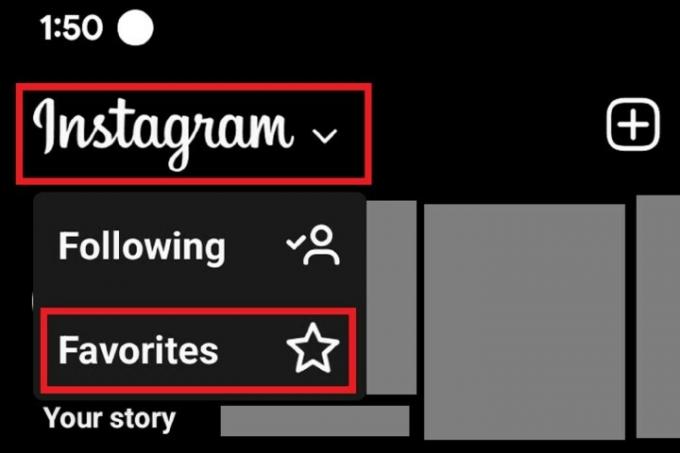
Schritt 3: Wählen Sie auf dem Bildschirm „Favoriten-Feed“ die Option aus Füge Favoriten hinzu.

Schritt 4: Auf dem nächsten Bildschirm präsentiert Ihnen Instagram eine Reihe vorgeschlagener Favoriten, die Sie bestätigen oder entfernen müssen.
Wenn Sie eines davon entfernen möchten, wählen Sie Entfernen. Wenn Sie sie bestätigen möchten (zu Ihrem Favoriten-Feed hinzufügen), wählen Sie das Blau aus Favoriten bestätigen Schaltfläche am unteren Bildschirmrand.
Wenn Sie die Instagram-App das nächste Mal auf Ihrem Telefon öffnen, wählen Sie aus Instagram > Favoriten. Sie sollten den Favoriten-Feed sehen, der alle Beiträge Ihrer bestätigten Lieblingskonten chronologisch sortiert enthält.

Empfehlungen der Redaktion
- So werden Sie in Instagram-Threads verifiziert
- Instagram-Threads: Was Sie wissen müssen und wie Sie sich anmelden
- So deaktivieren Sie Ihr Instagram-Konto (oder löschen es)
- Der CEO von TikTok wird sich am Donnerstag dem Kongress stellen. Hier erfahren Sie, wie Sie zuschauen können
- So führen Sie eine kostenlose Hintergrundüberprüfung durch
Werten Sie Ihren Lebensstil aufDigital Trends hilft Lesern mit den neuesten Nachrichten, unterhaltsamen Produktrezensionen, aufschlussreichen Leitartikeln und einzigartigen Einblicken, den Überblick über die schnelllebige Welt der Technik zu behalten.